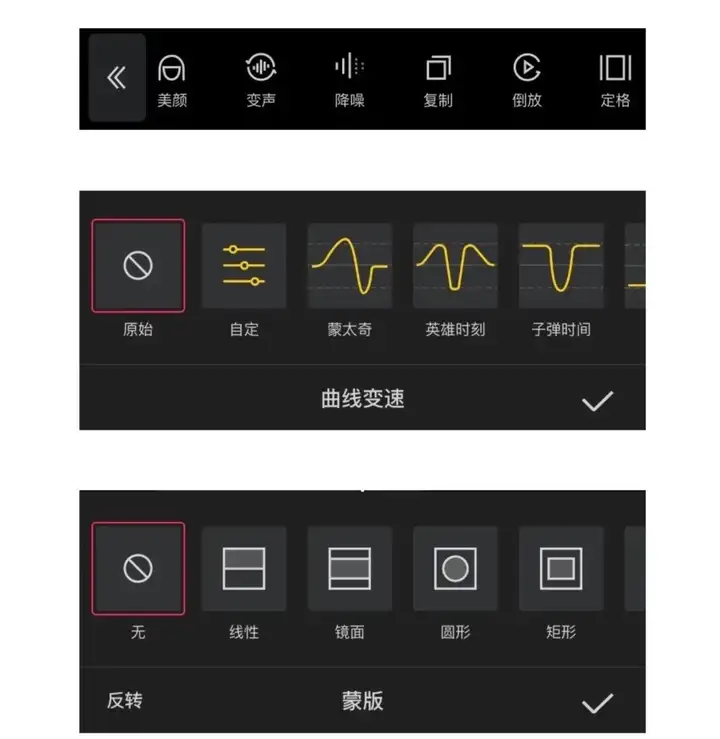浅谈剪映软件的真人录音和变声
剪映抖音短视频制作教程其实很简单,我觉得每个功能跟大家一说就会。
剪映抖音短视频制作教程其实很简单,我觉得每个功能跟大家一说就会。
我们只要多多练习都能成为厉害的剪辑大师,今天我们来学习真人录音和变声。
1、跟第二期步骤一样,我们首先要打开剪映,点击开始创作,这里我导入的是一张带有文本内容的视频。
为大家演示之前,先说一下一些功能我也会随之讲解。
2、位于视频素材左边那个喇叭关闭就播放不出原视频的声音了。
3、这是为了我们录音的时候不会有杂音,当然素材可以是视频,也可以是图片,这些都根据你们的实际需求来设定。
4、我们只是在后期为这段素材加上声音,剪映软件里的录音功能点击素材下方的添加音频,或者我圈起来这个添加音频最后到的都是那个功能按钮。
5、在屏幕下方的功能面板找到录音功能这个红色的图标按住松手,同时进行说话就可以进行录音。怎样录音完成呢,就是你再用手点一下,屏幕不动了代表录音完成。
6、录音的剪辑和第一期、第二期的素材剪辑一样。先点一下录音就选中这段了,感觉哪段不好就在哪一段截断。然后和视频素材一样也可以进行位置移动,点住选中的录音发现也是可以分割的。
7、变声就在分割的右边,里面有多种声音,喜欢哪款就用哪款。还可以调节音量大小,在音量旁边的淡化按钮是调节开始声音和结束音频的。
8、淡化的应用
淡化会出现两条声音线,往左拉声音正常,右拉声音就会变小。(多用于音乐裁剪后的起调和结尾)。
感谢大家观看,希望能多给个关注。